iTunes를 WAV로 변환하는 가장 좋은 방법(2025 업데이트)
음악을 좋아하는 사람들에게는 좋아하는 음악을 듣다가 방해를 받는 것이 꽤 짜증나는 일이겠죠? 이것이 바로 많은 사람들이 iTunes를 WAV로 변환하는 것이 기도 응답이라고 생각하기 시작한 이유입니다. 그러나 현재 인터넷에 존재하는 수백만 개의 도구로 인해 많은 사람들이 여전히 iTunes를 WAV로 변환하는 가장 좋은 방법을 찾는 데 어려움을 겪고 있습니다.
Apple Music을 사용하면 iTunes 음악을 WAV로 변환할 수 있지만 사람들은 여전히 단계가 너무 많다고 생각합니다. 그렇기 때문에 그들은 iTunes를 WAV로 변환하는 더 쉬운 방법을 찾는 경향이 있습니다.
Apple Music을 사용하면 앱에서 iTunes를 사용할 수 있는 한 사용자가 원하는 파일 형식으로 iTunes를 변환할 수 있습니다. 그러나 압축되지 않은 형식과 압축된 형식으로만 제한됩니다. 압축되지 않은 형식의 경우 음악 품질에 차이가 없을 수 있지만 압축된 형식의 경우 원본 사운드와 형식화된 파일 간에 약간의 차이가 있습니다.
Apple Music을 사용하여 iTunes를 WAV로 변환하는 방법에 대해 더 알고 싶다면 아래에서 계속 읽어보세요.
기사 내용 1 부분. iTunes를 WAV로 변환해야 하는 이유는 무엇입니까?2 부분. iTunes를 WAV로 변환하는 방법?파트 3. 최고의 Apple 음악 변환기는 무엇입니까?4 부. 개요
1 부분. iTunes를 WAV로 변환해야 하는 이유는 무엇입니까?
iTunes를 다음으로 변환해야 하는 이유가 궁금할 수도 있습니다. WAV 단순히 원래 형식을 들을 수 있을 때. 글쎄, 어떤 경우에는 압축되거나 압축되지 않은 파일 형식이 있습니다. 이러한 파일 형식은 적합하거나 Apple Music에서 재생할 수 있는 파일로 변환하지 않으면 재생되지 않습니다.
Apple Music을 사용하면 사용자가 앱을 사용하여 압축 및 비압축 형식을 재생 가능한 파일 형식으로 변환할 수 있으므로 이제 Apple Music 사용자는 이러한 파일을 쉽게 변환할 수 있습니다.
그러나 여전히 단계가 너무 많다고 생각하는 사람들이 있기 때문에 iTunes를 WAV로 변환하는 데 도움이 되는 다른 도구를 찾는 경향이 있습니다. 당신이 관심이 있다면 iTunes 변환 도구, 링크 기사를 클릭하여 볼 수 있습니다.
그러나 여전히 Apple Music을 계속 사용하려면 아래 단계를 읽고 다른 변환 도구를 사용하지 않고 iTunes를 WAV 형식으로 변환하는 방법을 알 수 있습니다.
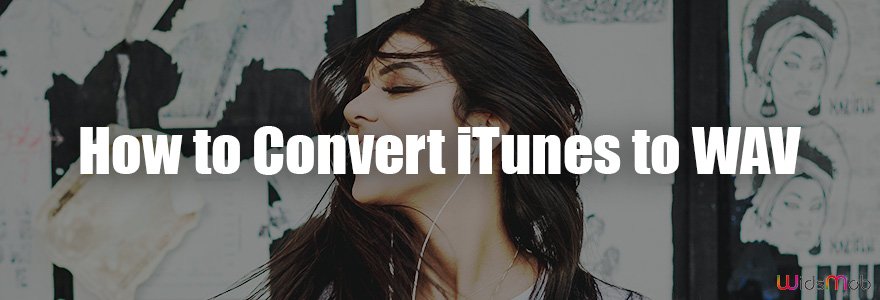
2 부분. iTunes를 WAV로 변환하는 방법?
PC 또는 MAC에 압축 및 비압축 파일이 저장되어 있는데 갑자기 듣고 싶은 경우 Apple Music 앱을 사용하여 이 작업을 수행할 수 있습니다. 컴퓨터에 형식을 변경하지 않으면 재생되지 않는 파일이 있는 경우 Apple Music 앱을 사용하여 파일을 변환할 수도 있습니다. 이렇게 하려면 아래에 제공된 단계를 따르기만 하면 iTunes를 WAV로 변환하는 방법을 배우게 됩니다.
MAC 또는 PC:
1 단계 애플 뮤직 앱 실행
2 단계 상단 메뉴바에서 클릭 음악
3 단계 채널 이전 환경 설정
4 단계 클릭 파일 탭
5 단계 가볍게 두드리다 가져 오기 설정
6 단계 메뉴 바로 옆에 있는 가져 오기를 사용하여를 클릭하고 WAV 체재
7 단계 OK
8 단계 iTunes 보관함에서 가져올 노래 선택
9 단계 개 심자, 탭 WAV 버전 생성 시.
참고: WAV 형식의 새 노래는 이제 완료 후 원본 파일 형식 옆에 나타납니다.
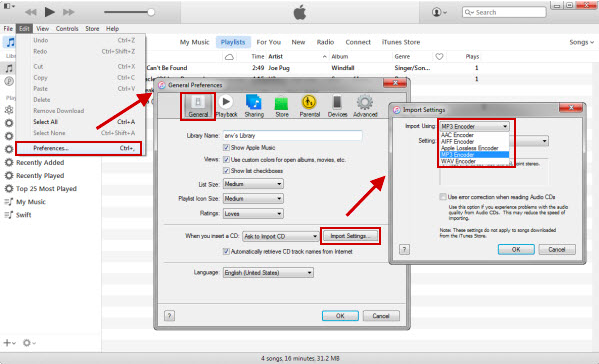
이제 Apple Music을 사용하여 iTunes를 WAV로 변환하는 방법을 알았으므로 더 이상 문제를 해결하는 데 어려움을 겪지 않기를 바랍니다. 그러나 가장 쉬운 방법을 사용하여 iTunes를 WAV로 변환하는 데 도움이 되는 다른 방법을 사용하려는 경우 이 문서의 나머지 부분을 읽고 방법을 찾을 수 있습니다.
파트 3. 최고의 Apple 음악 변환기는 무엇입니까?
iTunes를 WAV로 변환하는 가장 쉬운 방법이 무엇인지 궁금하신가요? 읽어.
Apple Music은 사용자가 수백만 곡의 노래를 들을 수 있게 해주는 훌륭한 음악 스트리밍 앱입니다. 그러나 MAC 또는 PC에 압축 해제 및 압축 파일이 있고 듣고 싶지만 먼저 파일을 변환해야 하기 때문에 그렇게 할 수 없는 일부 사람들은 항상 Apple Music을 사용하여 이러한 파일을 계속 변환할 수 있습니다. 그러나 몇 단계 만 수행하는 가장 쉬운 방법을 사용하려면 항상 사용할 수 있습니다. TunesFun Apple 음악 변환기.
그래서입니다 TunesFun Apple Music Converter와 최고의 Apple Music Converter인 이유는 무엇입니까?
첫째, TunesFun 애플 뮤직 변환기 이 변환 도구는 비압축 또는 압축 파일을 변환할 뿐만 아니라 모든 음악을 원하는 파일 형식으로 변환할 수 있습니다. 그 외에, TunesFun Apple Music Converter는 또한 DRM 시스템 제거 Apple Music 노래와 함께 제공되므로 다운로드한 후 재생할 수 있습니다.
의 도움으로 TunesFun Apple Music Converter를 사용하면 이제 오프라인 상태에서도 좋아하는 Apple Music 노래를 논스톱으로 쉽게 들을 수 있습니다!
iTunes를 WAV 또는 원하는 형식으로 변환하려면 아래 단계에 따라 전체 가이드를 따르십시오.
1단계: 시작하다 TunesFun Apple 음악 변환기.
2단계: 변환할 iTunes 노래를 선택합니다.

3단계: WAV 또는 MP3 형식을 선택합니다.

4단계: 파일을 저장할 대상 폴더를 선택합니다.
5단계: 변환을 클릭하고 노래가 변환될 때까지 기다립니다.

그리고 그렇게 쉽게, 이제 번거로움이나 방해 없이 좋아하는 iTunes 노래를 들을 수 있습니다. 와 함께 TunesFun Apple Music Converter를 사용하면 XNUMX단계만 거치면 iTunes를 WAV 또는 원하는 형식으로 변환할 수 있습니다. TunesFun Apple Music Converter를 사용하면 음악을 더 쉽게 들을 수 있습니다. 그래서 무엇을 기다리고 있습니까? 노력하다 TunesFun 지금 Apple 음악 변환기!
4 부. 개요
이 기사를 통해 이제 Apple Music 앱을 사용하여 iTunes를 WAV로 변환하는 방법을 알게 되었기를 바랍니다. 우리가 제공한 단계를 따르기만 하면 바로 좋아하는 노래를 들을 수 있습니다. 그리고 가장 쉽고 덜 번거로운 방법을 사용하려는 사람들을 위해 항상 TunsFun Apple Music Converter와 같은 최고의 변환 도구를 선택할 수 있습니다.
코멘트를 남겨주세요